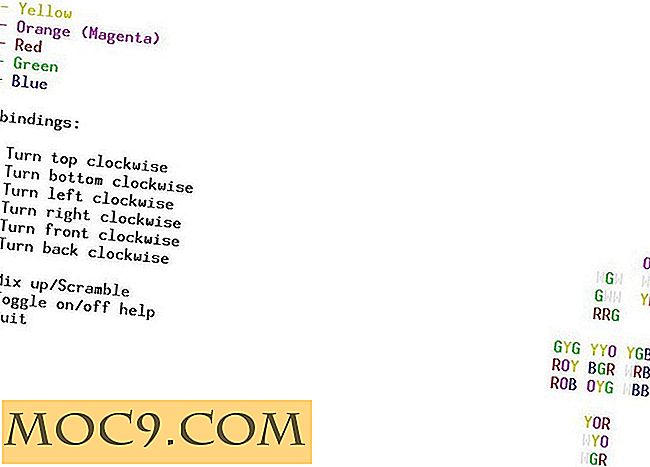Wie man den Quellcode einer Webseite in Safari auf Mac sieht
Hinter jeder schönen Webseite verbirgt sich ein komplexer Code namens Quellcode, der seinen Nutzern das Design und die Funktionalität dieser Webseite zur Verfügung stellt. Manchmal werden Sie neugierig und möchten genau sehen, welchen Code eine Webseite erstellt. Das Anzeigen des Quellcodes einer Webseite ist in fast allen Webbrowsern möglich, ebenso wie bei Safari für Mac.
Mit Safari für Mac können Sie den Quellcode einer Webseite anzeigen. Es funktioniert jedoch nicht wie Chrome oder Firefox. Um die Quelle einer Seite in Safari anzuzeigen, müssen Sie zuerst ein ausgeblendetes Menü im Browser entsperren.
So aktivieren Sie dieses Menü und sehen dann die Quelle einer Webseite auf verschiedene Arten.
Zeigen Sie den Quellcode einer Webseite in Safari auf dem Mac an
1. Starten Sie Safari auf Ihrem Mac.
2. Wenn Safari gestartet wird, klicken Sie auf das Menü "Safari" oben und dann auf "Einstellungen ...".

3. Wenn das Einstellungsfenster geöffnet wird, klicken Sie auf die Registerkarte "Erweitert". Es sollte das letzte im Menü oben sein.

4. Auf der Registerkarte "Erweitert" sollte eine Option angezeigt werden, die besagt, dass in der Menüleiste "Develop-Menü anzeigen" angezeigt wird.
Aktivieren Sie das Kontrollkästchen für die Option, und das Menü sollte sofort zur Menüleiste im Browser hinzugefügt werden.

Das Develop-Menü ist jetzt in Safari auf Ihrem Mac freigeschaltet. So können Sie verschiedene Optionen verwenden, mit denen Sie auf den Quellcode einer Webseite zugreifen können.
1. Verwenden des Entwicklungsmenüs
In der Menüleiste von Safari sollte jetzt eine neue Option namens "Entwickeln" angezeigt werden, die gerade entsperrt wurde. Um die Quelle einer Seite anzuzeigen, klicken Sie auf das Menü "Entwickeln" und wählen Sie dann "Seitenquelle anzeigen".

Safari sollte Ihnen sofort den vollständigen Quellcode der Webseite anzeigen.
2. Verwenden einer Tastenkombination
Wenn Sie auf den Quellcode einer Reihe von Webseiten zugreifen möchten, können Sie eine Tastenkombination verwenden, da diese schneller ist als das Klicken auf eine Option in der Menüleiste und die Auswahl einer anderen Option.

Wenn eine Webseite in Safari geöffnet ist, drücken Sie die Tastenkombination "Option + Befehl + U", und Safari sollte Ihnen den Quellcode der Webseite anzeigen lassen.
3. Verwenden Sie das Rechtsklick-Menü
Die Option zum Anzeigen des Quellcodes einer Webseite wurde auch dem Kontextmenü von Safari hinzugefügt. Um darauf zuzugreifen, klicken Sie einfach mit der rechten Maustaste, während Sie sich auf einer Webseite befinden, und wählen Sie die Option "Seitenquelle anzeigen". 
Fazit
Wenn Safari Ihr primärer Browser ist und Sie zufällig jemanden sind, der daran interessiert ist, die Codes hinter verschiedenen Webseiten zu sehen, sollte Ihnen das oben stehende Handbuch dabei helfen, ohne dass Sie Ihren bevorzugten Browser verlassen müssen.




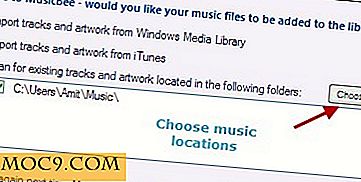
![Wie man U-Bahn überspringt und direkt in den Desktop booten [Windows 8]](http://moc9.com/img/win8metro-schedule.jpg)
![Wie man das iPad hart zurücksetzt [Quick Tips]](http://moc9.com/img/hard-reset-ipad-buttons.jpg)